使用防火墙设置阻止播放网络视频
A、依次点击『开始』-『所有程序』-『瑞星全功能安全软件』或『瑞星个人防火墙』,启动『瑞星全功能安全软件』或『瑞星个人防火墙』。
B、点击『瑞星全功能安全软件』或『瑞星个人防火墙』主界面『设置』菜单-切换到『网络监控』选项卡,如下图,勾选“开机启用”『恶意网址拦截』功能。

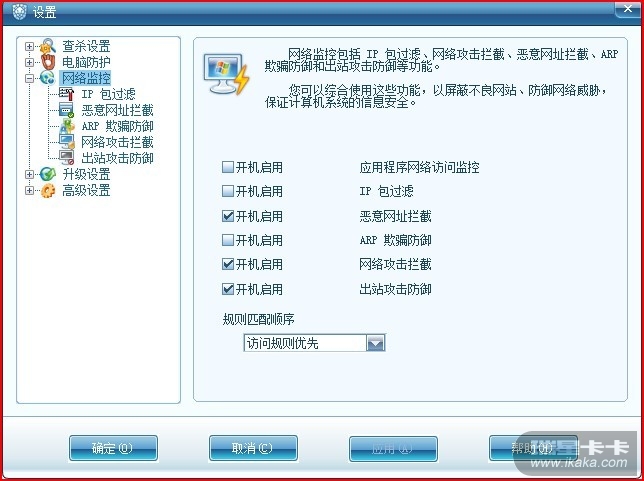
C、切换至『恶意网址拦截』选项卡,如下图,勾选『启用家长保护』功能。

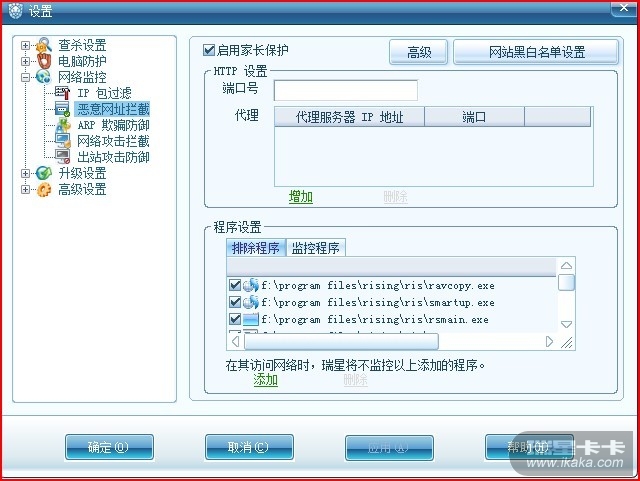
D、点击『高级』按钮,弹出高级功能设置界面,如下图,勾选『禁止收看网络视频』功能。

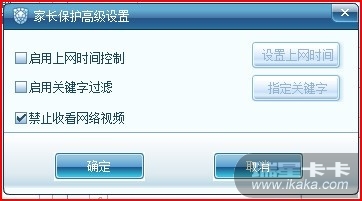
E、勾选该功能后,再次访问该视频新闻,不能正常播放,如下图:

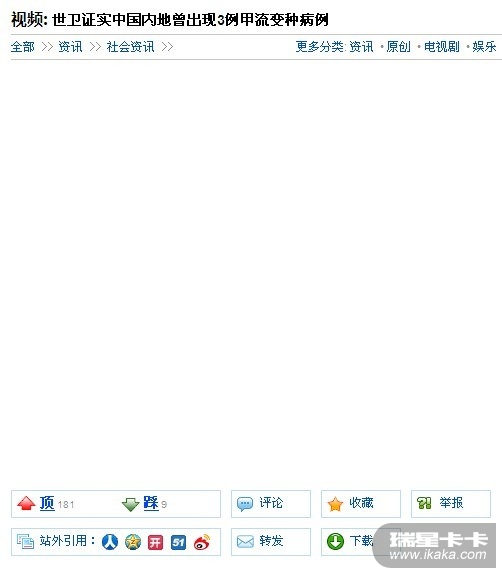 用户系统信息:Mozilla/5.0 (Windows; U; Windows NT 5.1; zh-CN; rv:1.9.0.1) Gecko/2008070208 Firefox/3.0.1
用户系统信息:Mozilla/5.0 (Windows; U; Windows NT 5.1; zh-CN; rv:1.9.0.1) Gecko/2008070208 Firefox/3.0.1